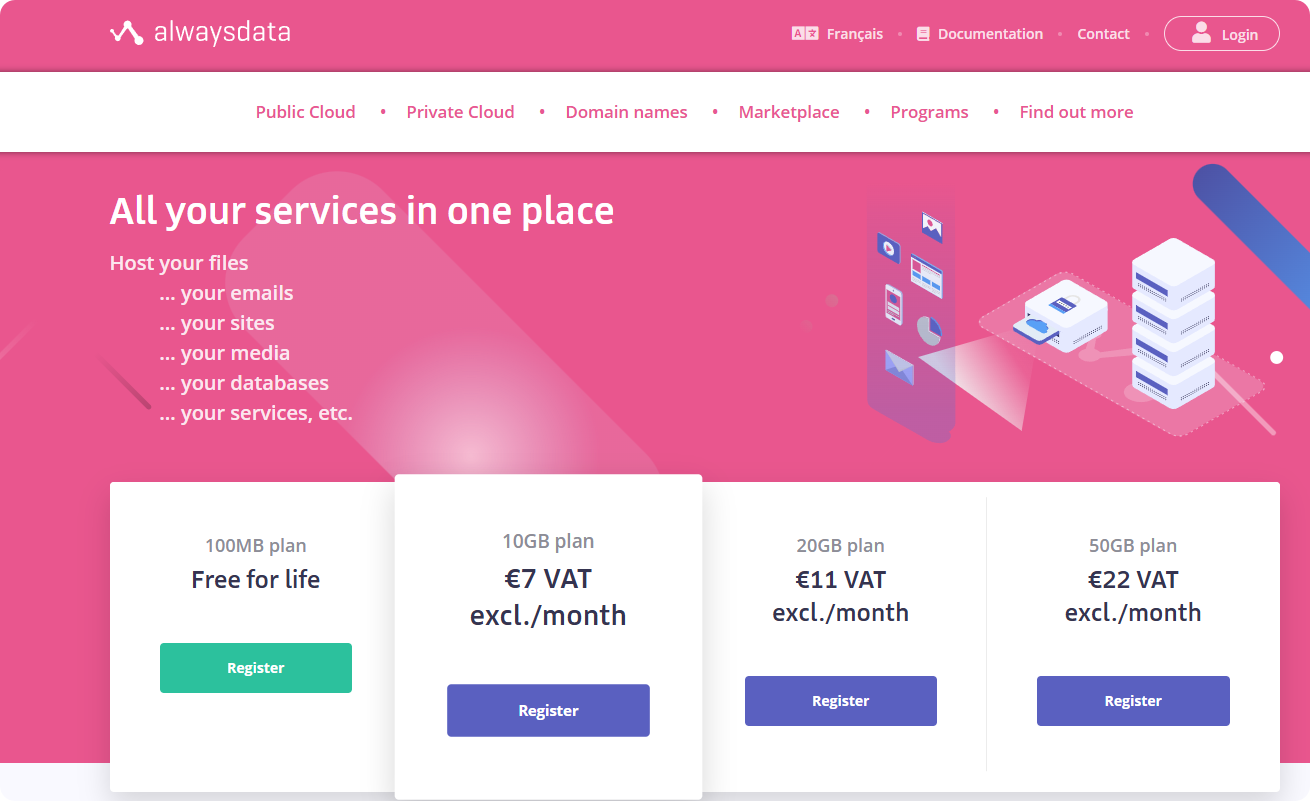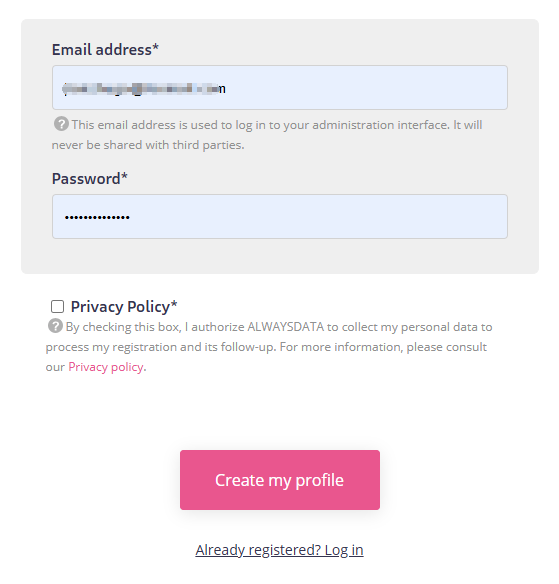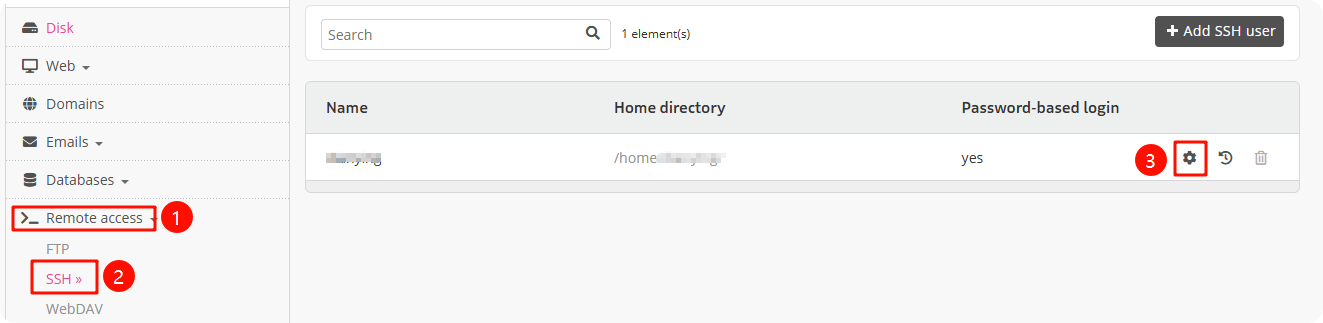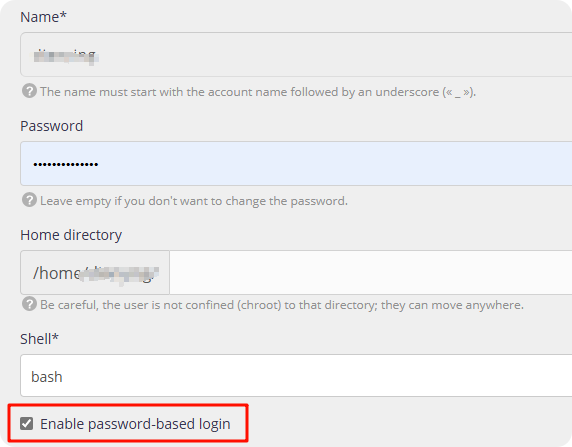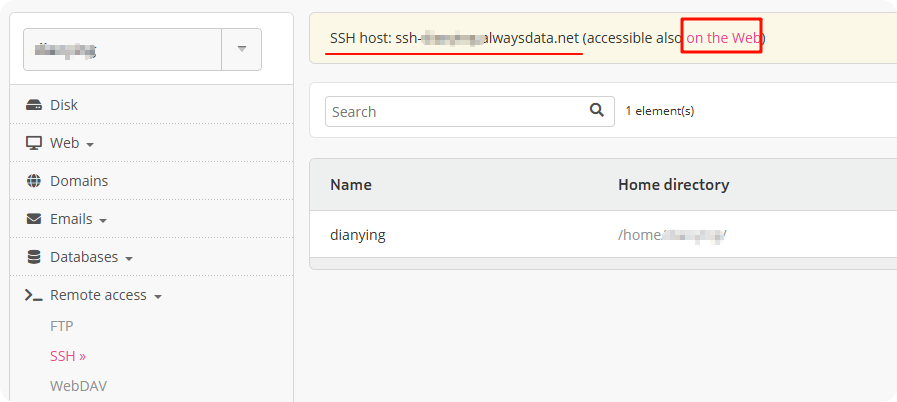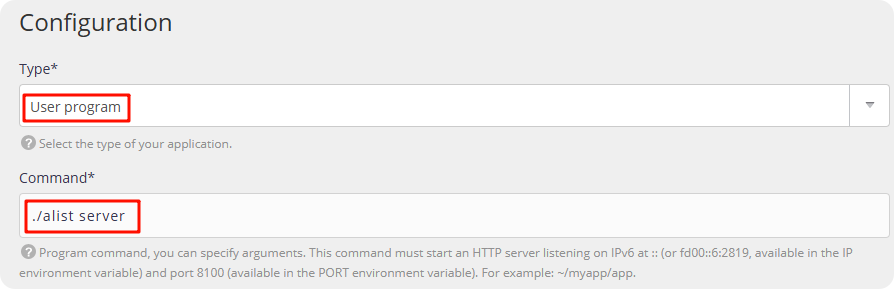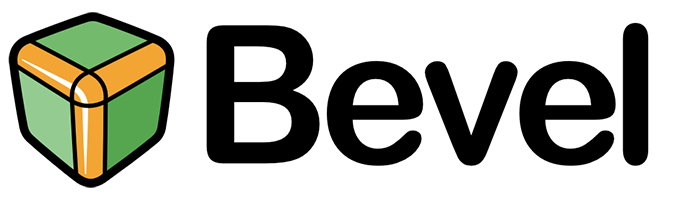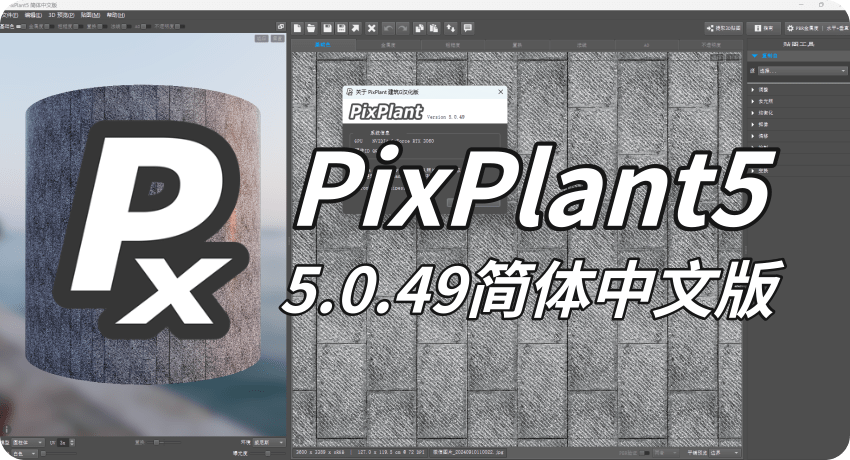用免费服务器搭建Alist服务
不了解Alist的朋友可以到官网看看 https://alist.nn.ci/zh/
最开始用自己的NAS搭建了Alist服务,由于硬盘损坏服务不在,想试看看能否有免费的网络服务器或者虚拟主机可以用于搭建,如果有岂不是美哉。
一开始在网上找到 Serv00 的搭建教程(这个免费服务器十年免费,改天可以做个分享),好不容易搭建好,用了没几个月就不能访问了,不知道具体是什么情况。这几天搜到一个免费托管主机alwaysdata搭建的教程,这里仅做一个记录备忘。
注册账号
alwaysdata可以免费申请100MB空间的托管主机,100MB一般只能托管静态网页,而正好alist是一个聚合网盘的程序,相当于一个中介,你可以通过它来对接多种主流甚至小众网盘,实现一个alist程序访问你的百度网盘、115网盘、阿里云盘、谷歌云盘等。用来搭建Alist正好不过了,实测速度还不慢,比前面说的serv00快很多。
alwaysdata注册地址:https://www.alwaysdata.com/
进入官网后,点击上图所示的Free for life,按要求填入信息(看不懂可以翻译网页)。原教程说是要信用卡验证,这里也顺便贴出一些虚拟信用卡。
1 | 4403935007774450|08|28|809|Charlie Jaquez|9 gatling court|New Brunswick|NJ|08901|848-228-0777 |
这里需要注意一点的是,一开始我没有开代理,注册页如下图所示,有一个信用卡验证信息,我选择后死活过不去,一直提示错误。后面我开代理后就没有这一项了,直接注册成功。
注册成功后会进入管理页面,系统会让你填写名称,这个名称也会用来生成二级域名,如你填的为“jianzhugo“,那么你的网站就是 jianzhugo.alwaysdata.net 。所以先想好,不要乱填,免得后悔。
设置SSH
点开左边列的 “Remote access”(远程访问)选择 “SSH”,然后点击右边SSH用户列表的 齿轮。钩上里面的Enable password login。如果忘记密码了,可以在Password栏再重新输密码。点击 Submit 提交
提交之后就可以使用Password来登录SSH,你可以使用自己的SSH客户端链接,在SSH用户列表上面就会显示你的SSH地址,用户名是你的Name,主机名就是下方的SSH host,或者使用alwaysdata自带的Web shell登录(点击下图中的“on the Web),输入用户名,回车,密码,回车。
安装Alist
这里需要说明的是,下载和解压速度很快,注意看,不然还以为卡住了。
下载
在SSH中用下方命令:
1 | wget https://github.com/Xhofe/alist/releases/download/v3.42.0/alist-linux-amd64.tar.gz |
下载解压alist压缩包,v3.42.0版本(2025-02-26 打包的版本,请根据实际情况更改版本)可以自己更改。参考github项目:https://github.com/alist-org/alist/releases
解压
在SSH中用下方命令:
1 | tar -zxvf alist-linux-amd64.tar.gz |
解压完成后删除压缩包(只有100M能省则省):
1 | rm -f alist-linux-amd64.tar.gz |
运行及修改配置
由于alwaysdata的端口转发规则是 8100→80,所以我们需要把Alist生成的默认端口5244改成8100,否则需要在网址后加5244才可访问(也可能访问不了,我没试过)。
先运行一次 alist ,在SSH里输入命令:
1 | ./alist server |
运行后会自动生成配置文件夹data,这里alist会报错,不用管。
输入下方命令修改配置文件(如无法操作则需要重新进入终端或者ctrl+c结束alist server再编辑)
1 | vim data/config.json |
再健入i 健进入编辑模式,将5244端口改成8100,改完后按Esc键,再按:wq保存并退出编辑模式。
获得管理员信息(alist管理员登录账号密码,等会要用,一定要记住,不然只能重新修改密码)
1 | ./alist admin |
回到控制面板,点击 Web - Sites ,点击自己网站的 齿轮。修改Configuration中默认的PHP为 User program(就是最后一个选项),然后在Command中输入 ./alist server ,再 Submit。(这里意思就是默认这个网页是运行这个开启alist的命令)。
提交后点击restart(网站齿轮旁边)重启网站。再访问自己的Site(不需要加端口号),成功!
配置Alist
大功告成,配置Alist就看官方文档吧,这里就不说了,我也没办法说清楚。
Alist官方文档